簡介
Brightcove 允許您向 Brightcove Beacon 應用程序的查看者發送文本或富媒體推送通知。這使您能夠直接與使用 iOS 和 Android 移動設備的觀眾進行交流和互動。
在 Beacon Studio 的註冊使用者模組中,您可以立即建立、排程或傳送推播通知。
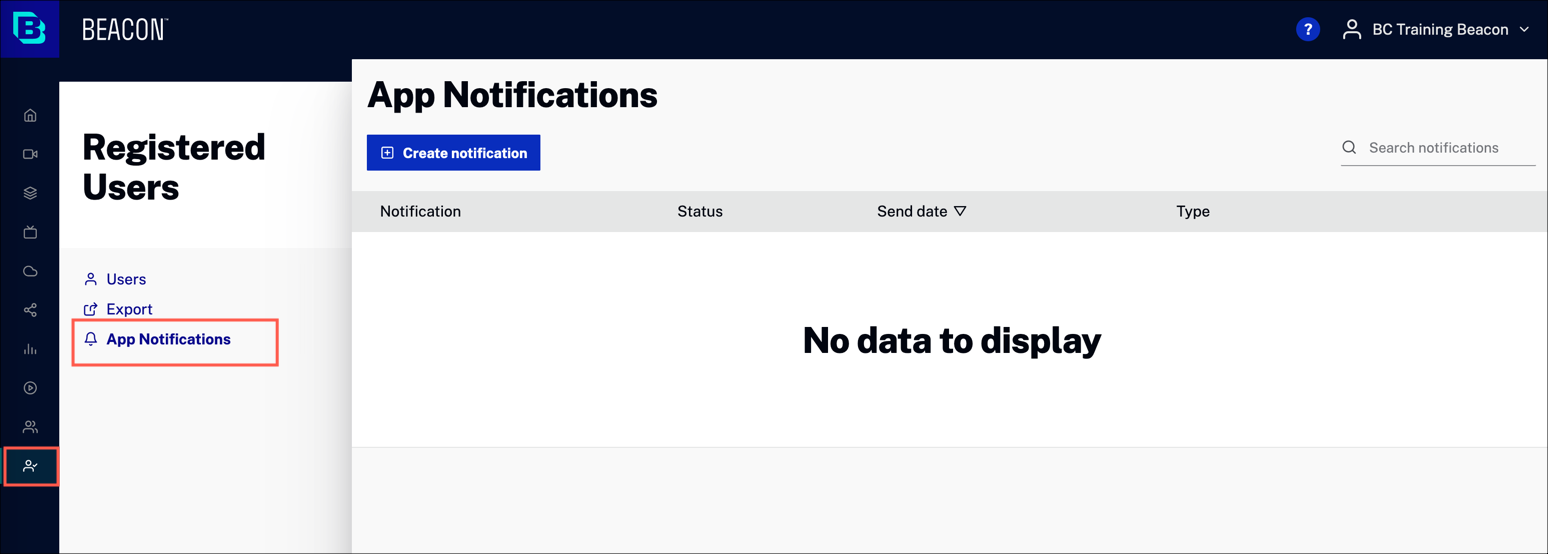
創建通知
創建推送通知以立即發送或安排稍後發送。
- 在「信標工作室」的主要導覽中,按一下「註冊使用者」。
- 點擊應用程序通知。
-
為每個輸入字段添加值。
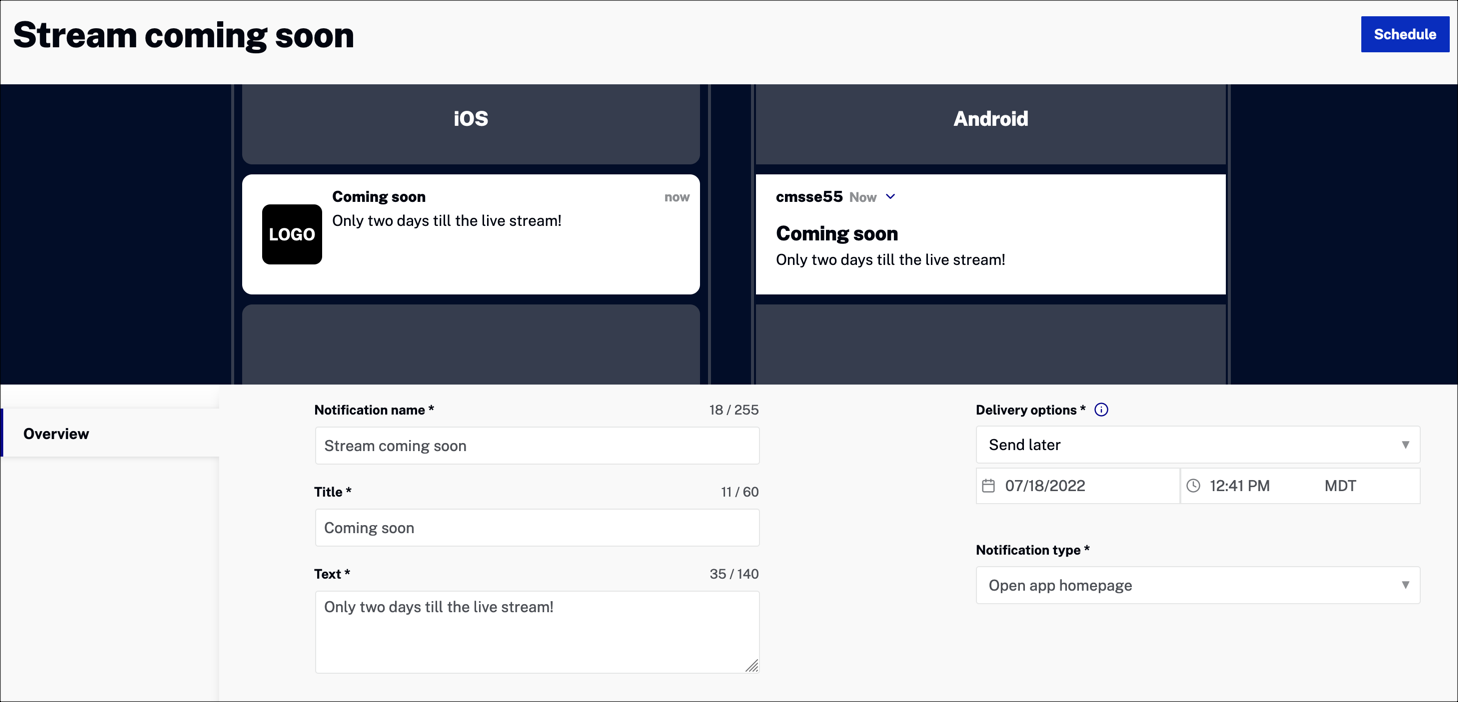
輸入字段
輸入以下字段的值:
- 通知名稱 - 通知的內部名稱
- 標題 - 通知的顯示名稱
- 文本 - 您的通知文本
- 交付選項 -
如需詳細資訊,請參閱「傳送通知」區段。
- 立即發送測試 - 立即發送測試通知
- 現在發送 - 立即發送推送通知
-
稍後發送 - 稍後發送,通過安排通知發送的日期和時間
-
通知類型 - 指定用戶點擊通知時的動作
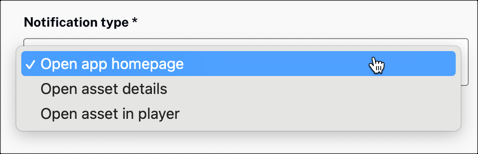
附加輸入字段
當您選取下列其中一種通知類型時:
- 打開資產詳細信息
- 在播放器中打開資產
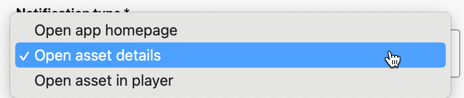
您將看到以下附加輸入字段:
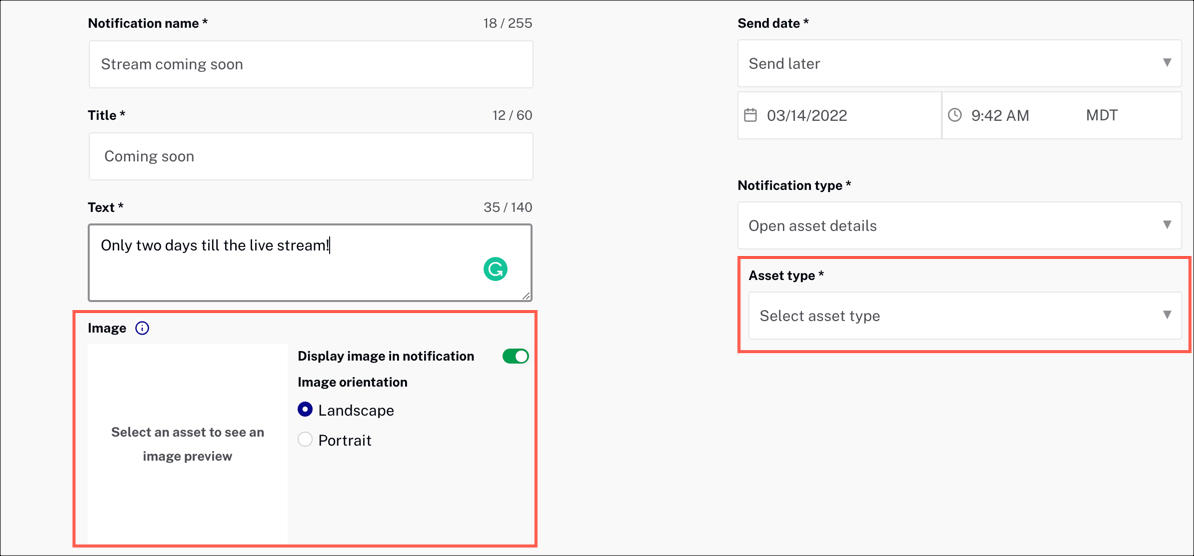
要填寫這些附加字段,請執行以下操作:
-
首先,選取資產類型。
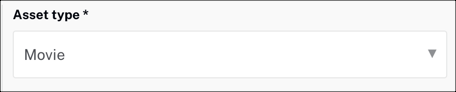
-
然後,選擇一個資產來自您的 Beacon 圖書館。
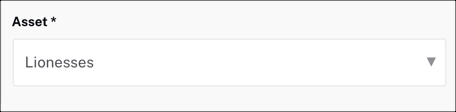
-
與您的資產關聯的景觀或海報圖像將自動填充到此處。在通知中,圖像將被裁剪成正方形。
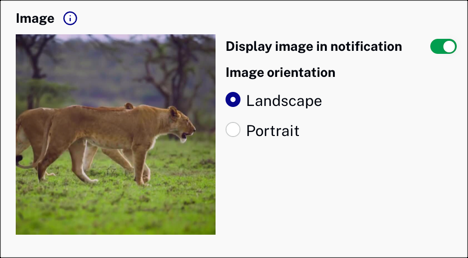
-
選擇以下輸入字段的值:
- 在通知中顯示圖像 - 切換以在通知中顯示圖像
- 圖像方向 - 選擇橫向或縱向圖像
您將在通知中看到圖像的預覽。
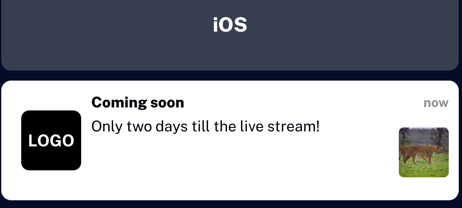
發送通知
您可以立即發送測試通知,也可以立即發送推送通知或安排稍後發送。
發送測試通知
立即向您的 Beacon 應用程序發送測試通知。
-
在通知畫面中,將 [傳送選項 ] 欄位設定為 [立即傳送測試]。

-
按一下立即傳送。
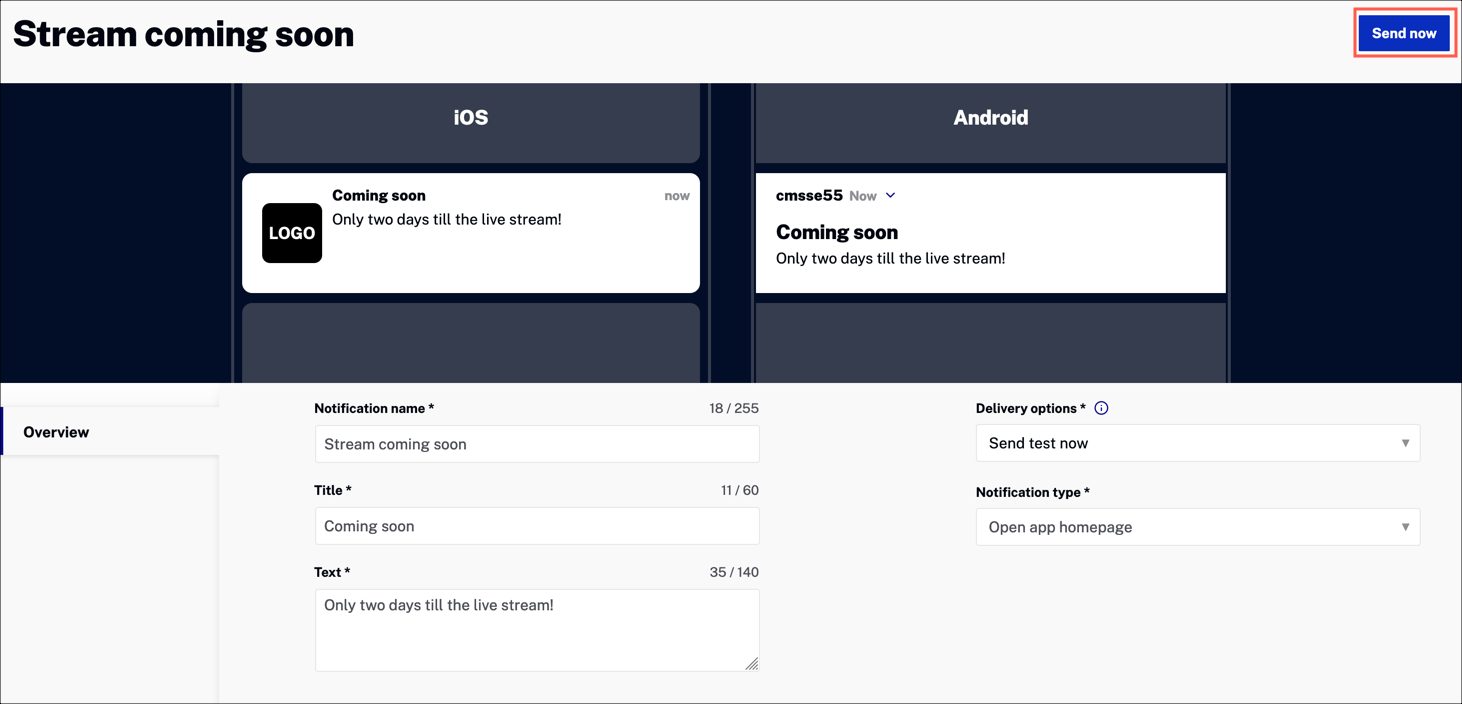
立即發送通知
立即向您的 Beacon 應用程序發送推送通知。
-
在通知畫面中,將 [傳送選項 ] 欄位設定為 [立即傳送]。
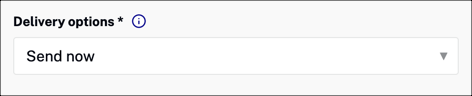
-
按一下立即傳送。
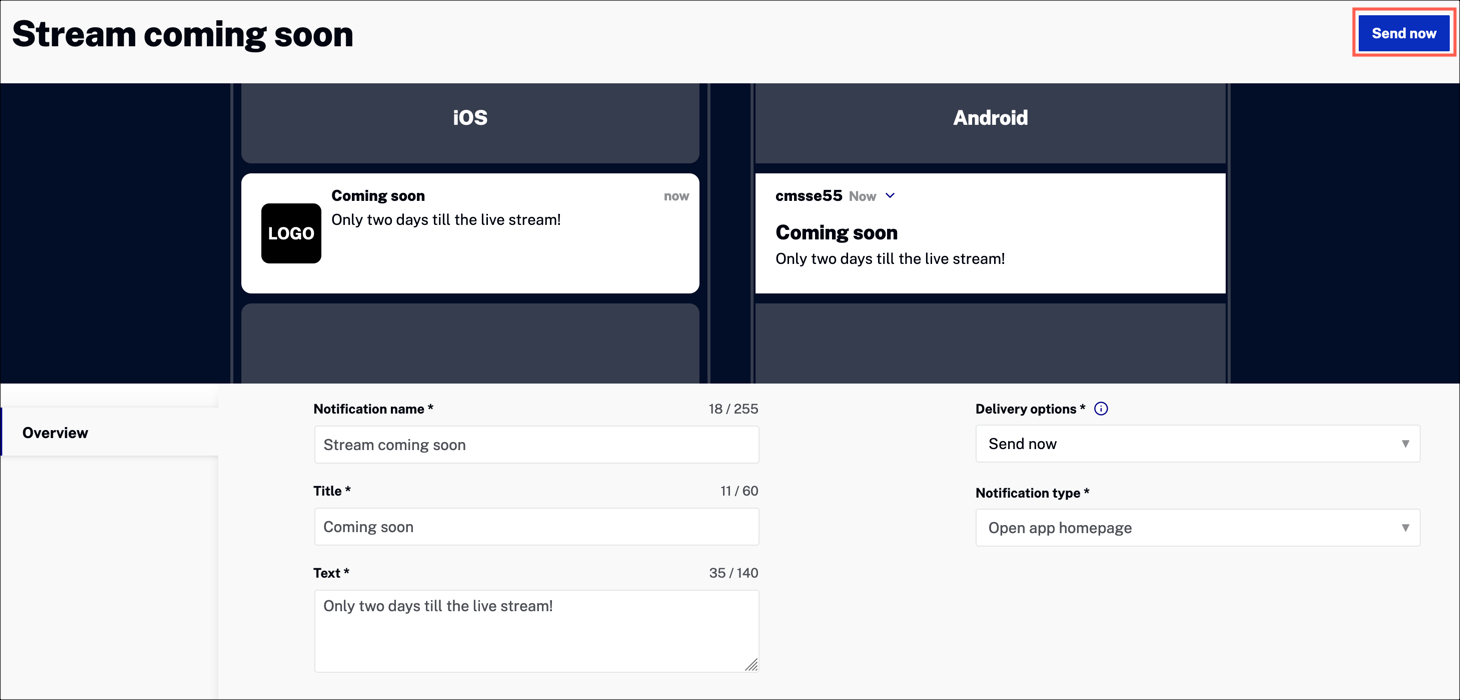
稍後發送通知
安排一個日期和時間稍後發送您的推送通知。
-
在通知畫面中,將 [傳送選項 ] 欄位設定為 [稍後傳送]。
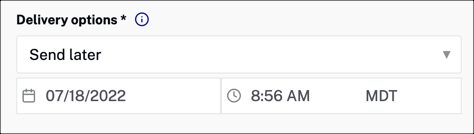
設置通知發送的日期和時間。
-
按一下排程。
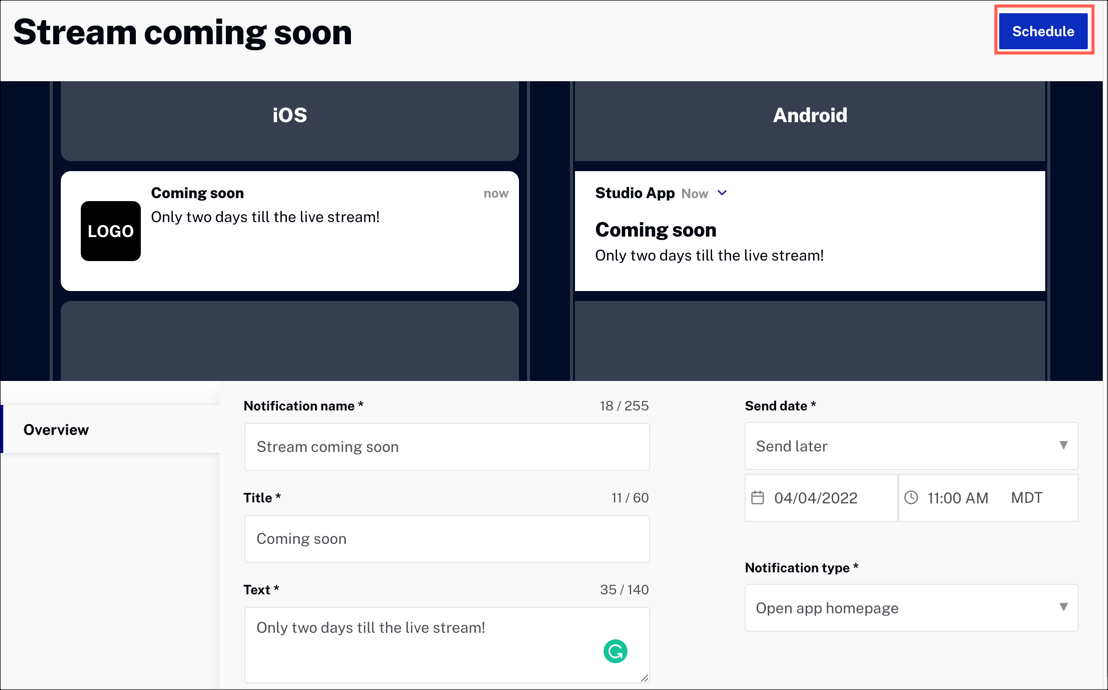
管理通知
一旦您的通知被安排好,它就會出現在通知列表中。
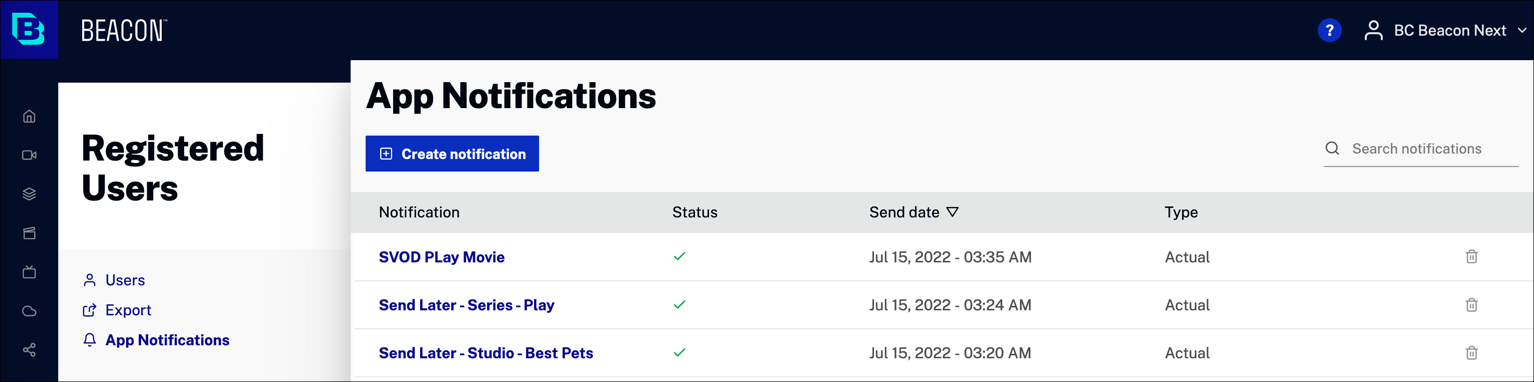
動作
- 按一下「建立通知」以傳送或排程推播通知。
- 在搜尋通知中輸入文字以搜尋通知清單。
列
- 通知 - 單擊通知名稱可編輯通知
-
地位 - 通知的當前狀態
 - 預定
- 預定 - 發送
- 發送 - 失敗的
- 失敗的
- 發送日期 - 計劃發送通知的日期
-
類型 - 通知類型
- 實際的 - 發送給應用程序用戶的真實通知
測試 - 發送到應用程序的測試通知,僅在測試模式下可見
- 刪除 -按一下
 以刪除通知
以刪除通知
